Rahmen Bitterklee

Foto und Tutorial ©by Doris
Geschrieben mit PSP X 6 am 15. April 2017.

Für diesen Rahmen brauchst du unbedingt ein quadratisches Bild!!
Dupliziere es mit Shift und D – verkleinere es auf 500 x 500 px.
Filter:
Funhouse - Maelstroem
Simple - Zoom out and Flip
Simple - Diamonds
Suche dir eine helle Vordergrundfarbe und eine dunkle Hintergrundfarbe aus deinem Foto.
Erstelle dir daraus diesen runden Farbverlauf -
die Ecken müssen hell sein -
den du dir bei deiner Vordergrundfarbe einstellst:

Die Leinwand wird immer gleichmäßig erweitert.
Schritt 1:
Bild - Rand hinzufügen - 2 px dunkle Farbe - 4 px helle Farbe - 2 px dunkle Farbe.
Markiere mit dem Zauberstab die 4 px helle Erweiterung und fülle sie mit dem Farbverlauf.
Effekte - Textureffekte - Flechten - mit diesen Einstellungen:

Einstellen - Schärfe - scharfzeichnen.
Auswahl aufheben.
Schritt 2:
Bild - Rand hinzufügen - 8 px helle Farbe.
Mit dem Zauberstab markieren.
Fülle die Erweiterung mit deinem Farbverlauf.
Mache aber den Haken bei Umkehren raus.
Auswahl aufheben.
Wiederhole Schritt 1.
Schritt 3:
Bild - Rand hinzufügen - 40 px helle Farbe.
Mit dem Zauberstab markieren.
Fülle die Erweiterung mit deinem Farbverlauf - Haken raus bei Umkehren.
Einstellen - Unschärfe - Gaußsche Unschärfe - setze den Wert auf 10.
Effekt:
Funhouse - Maelstroem - mit dieser Einstellung:

Effekte - 3 D Effekte - Aussparung - mit diesen Einstellungen:

Auswahl aufheben.
Wiederhole die Schritte 1 und 2 und 1.
Schritt 4:
Auswahl - alle auswählen - Auswahl ändern - verkleinern - um 88 px.
Auswahl umkehren.
Bearbeiten - Kopieren.
Bearbeiten - als neue Ebene einfügen.
Wende jetzt nacheinander diese Filter an - für die es keine Werte gibt - einfach nur drauf klicken.
Simple - Zoom out and Flip und Simple - Diamonds.
Auswahl aufheben.
Bild - Größe ändern - kein Haken bei Größe aller Ebenen anpassen - 120%.
Setze die Deckfähigkeit auf etwa 40 - 45% herunter.
(Es kommt auch ein wenig auf deine gewählten Farben an.)
Einstellen - Bildrauschen hinzufügen - mit diesen Einstellungen:

Alles zusammenfassen.
Schritt 5:
Bild - Rand hinzufügen - 1 px dunkle Farbe.
Setze noch dein Wasserzeichen auf dein Rahmenbild - vergiss die Copyrighthinweise nicht -
fasse alles zusammen und speichere deinen Rahmen als JPG ab.
Von meiner Freundin Inge - ganz lieben Dank.

Von meiner Freundin Bea - ganz lieben Dank.